word中怎样进行文字替换
发布时间:2016-11-09 15:46
相关话题
身在职场,word等办公软件自然是必不可少的,很多人都会使用。但其中一些小技巧却可以给你省去很多时间,让你工作更加有效率。那么下面小编就教你怎么在word中进行文字替换。
word中进行文字替换的步骤如下:
步骤一:打开word文档,点击“开始”。
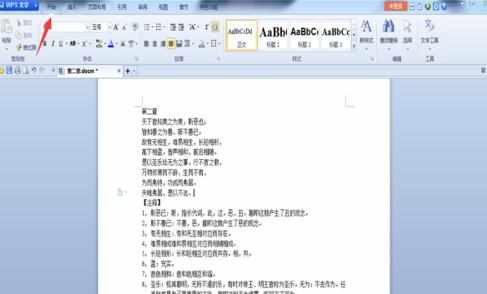
步骤二:点击“查找替换”。
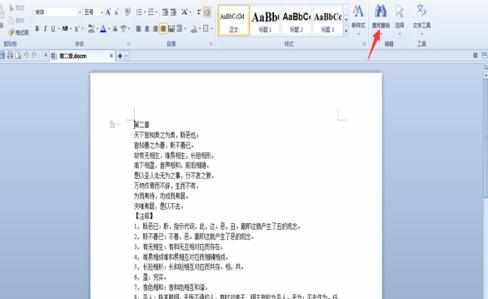
步骤三:点击“替换”。
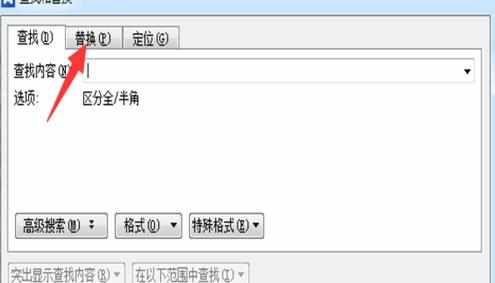
步骤四:输入你要查找的内容和替换的内容点击“全部替换”。
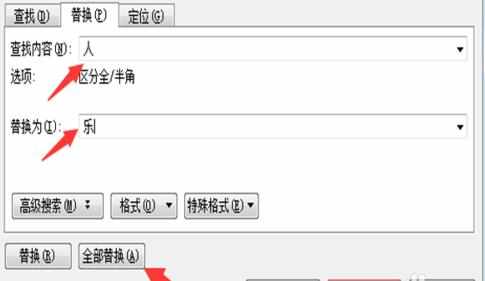
步骤五:完成后,点击“确定”。
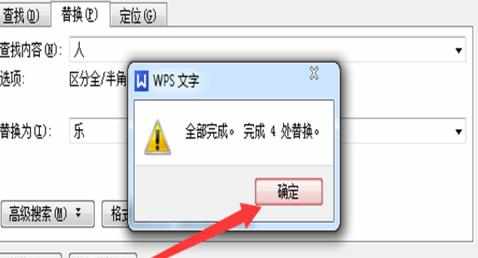
步骤六:然后点击“关闭”。
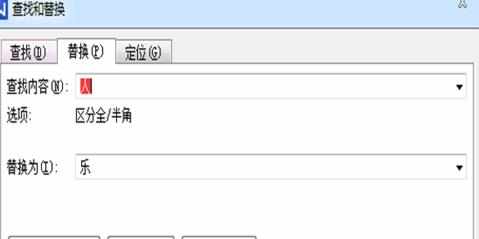
步骤七:然后文字替换就成功了,你只需点击“保存”。


word中怎样进行文字替换的评论条评论